Ako uzamknúť laptop Windows z klávesnice?
Prenosný počítač so systémom Windows vám umožňuje rýchlo ho uzamknúť pomocou klávesnice. Toto je najrýchlejší spôsob, ako ho uzamknúť, alebo užitočný v situácii, keď touchpad vášho notebooku funguje. Existujú rôzne spôsoby uzamknutia prenosného počítača:
1: Klávesová skratka
Najrýchlejšie a najjednoduchšie spôsoby uzamknutia notebooku za pár sekúnd sú:
- Stlačte tlačidlo Windows + L kľúče.
- Stlačte tlačidlo Alt+Ctrl+Delete a zobrazí sa ponuka na výber zámku na uzamknutie prenosného počítača.
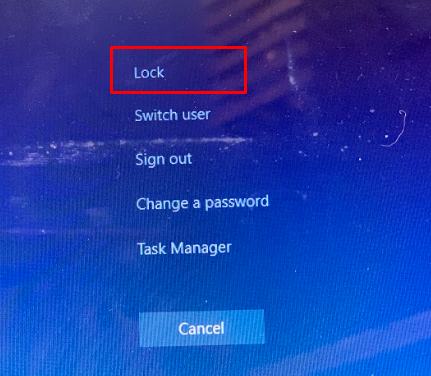
2: Príkazový riadok
Notebook môžete uzamknúť pomocou príkazového riadka vykonaním jediného príkazu:
Krok 1 : Stlačením klávesov Windows+S otvorte panel vyhľadávania a vyhľadajte Príkazový riadok ; otvor to:
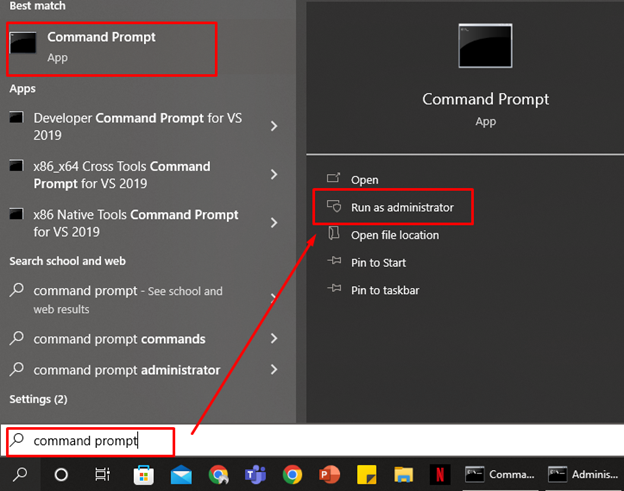
Krok 2 : Vykonajte nasledujúci príkaz:
rundll32.exe user32.dll, LockWorkStation
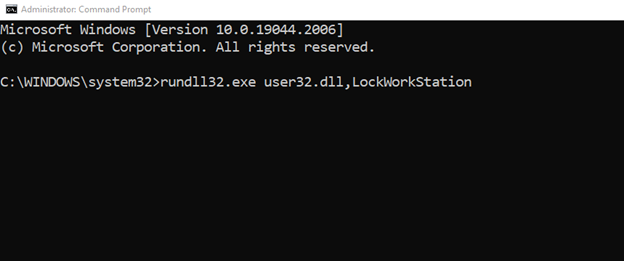
3: Spustite dialógové okno
Ďalším spôsobom uzamknutia prenosného počítača pomocou úplnej cesty je dialógové okno Spustiť. Toto pole na prenosnom počítači so systémom Windows vám umožňuje otvárať súbory a programy, ktorých cesta je priamo známa:
Krok 1 : Stlačte Windows + R na otvorenie poľa Spustiť:
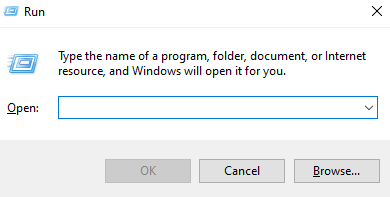
Krok 2 : Napíšte tento príkaz a stlačte Enter:
rundll32.exe user32.dll, LockWorkStation 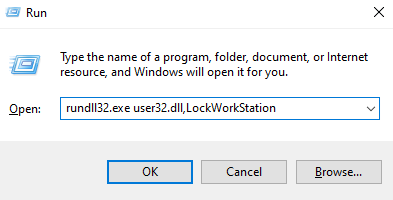
4: Ikona systému Windows
Každý prenosný počítač so systémom Windows sa dodáva s vyhradeným klávesom Windows s logom v ľavom dolnom rohu klávesnice:
Krok 1 : Stlačte tlačidlo ikona Windows kľúč:
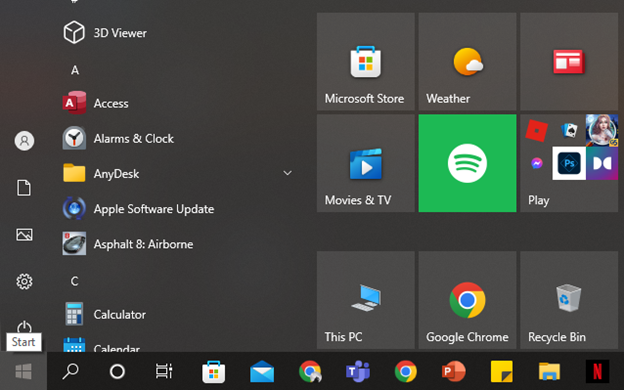
Krok 2 : Stlačte tlačidlo karty a pomocou klávesu so šípkou vyberte ikonu napájania:
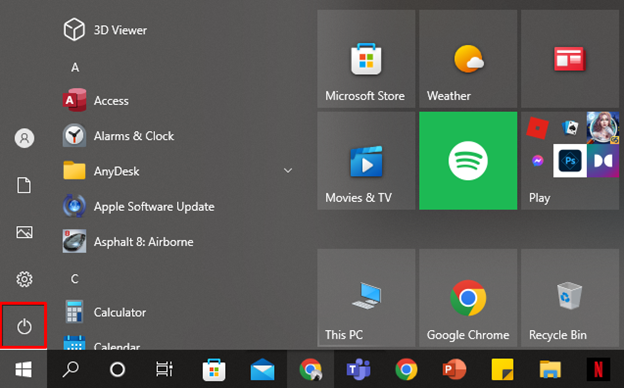
Krok 3 : Pomocou klávesov so šípkami otvorte možnosť napájania a stlačením klávesu Enter v režime spánku uzamknite laptop:
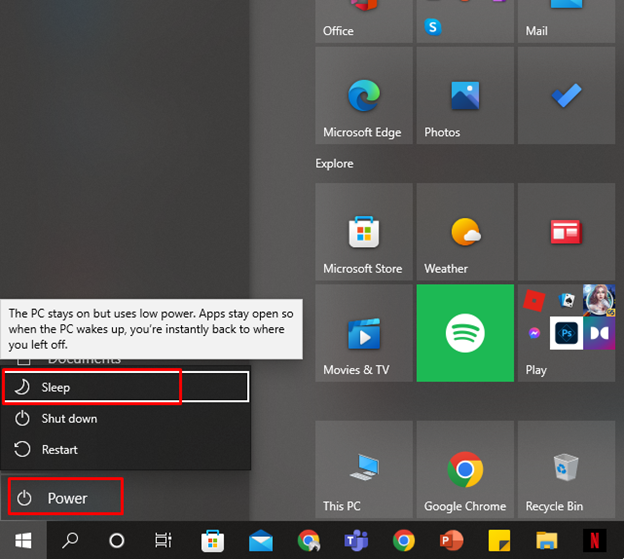
Ako uzamknúť MacBook z klávesnice?
Rovnako ako notebooky so systémom Windows, aj MacBooky vám umožňujú v prípade potreby rýchlo uzamknúť notebook:
- Zatvorte veko
- Klávesové skratky
- Terminál
1: Zatvorte veko
Zatvorte kryt MacBooku a keď ho znova otvoríte, bude na pokračovanie potrebné zadať heslo.
2: Klávesová skratka
Použite klávesovú skratku Command + Ctrl + Q na uzamknutie MacBooku
3: Terminál
Terminál vám umožňuje ovládať váš MacBook pomocou príkazov; MacBook môžete uzamknúť pomocou príkazu:
Krok 1 : Stlačte Command + Space otvorte vyhľadávanie reflektorov a napíšte Terminál, aby ste ho spustili
Krok 2 : Napíšte nižšie uvedený príkaz a stlačte Enter:
pmset zobrazísleepnow 
Záver
Ak sa počas používania prenosného počítača dostanete do núdzovej situácie a chcete prenosný počítač okamžite uzamknúť, môžete to urobiť pomocou niektorých klávesových skratiek. Či už ste používateľom MacBooku alebo notebooku so systémom Windows, pre obe zariadenia existujú klávesové skratky. Najrýchlejší spôsob uzamknutia prenosného počítača so systémom Windows je Windows + L a pre MacBook je Command + Ctrl + Q .